|
3、新建一个图层,用椭圆选框工具拉一个图5所示椭圆选区,按Ctrl + Alt + D羽化15个像素,然后填充颜色:#49C6E4,如图5,按Ctrl + D取消选区,按住Ctrl点图层面板“主体”缩略图调整选区,按Ctrl + Shift + I反选,按Delete删除,效果如图6。  <图5>  <图6> 4、新建一个图层,用椭圆选框工具拉一个小椭圆如图7,填充白色,取消选区后加上图层蒙版。用黑白渐变拉出透明效果,如图8。  <图7> 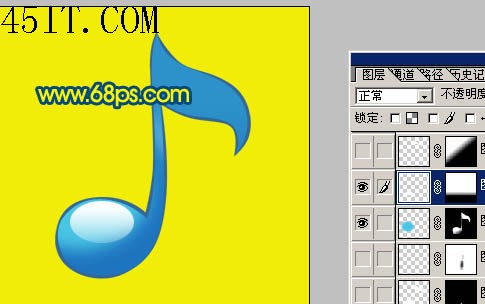 <图8> 5、回到“主体”图层,按Ctrl点缩略图调整选区,新建一个图层填充颜色:#25CBFF,效果如图9。  <图9>
|
